开发板:jz2440
主机Linux:ubuntu 9.10(资料光盘那个)
内核:linux2.6.22.6
交叉编译器:arm-linux-gcc 3.4.5(也可以用毕业班4.3.2那个编译器,不过我没找对lib,失败了,先不深究)
busybox:busybox-1.21.0.tar.bz2
本来想用视频用的busybox-1.17.0,后来发现不支持ftp和tftp, 只好放弃了
1,下载busybox 1.21.0: https: //http://busybox.net/downloads/
2, 借助filezilla把文件上传到ubuntu
3,解压busybox
$tar jxf busybox-1.21.0.tar.bz2
$cd busybox-1.21.0/
先添加比较好用的tab工具(默认已经添加):
$ make menuconfig
Busybox Settings —>
Busybox Library Tuning —>
[*] Tab completion
4, 编译和安装busybox
编译前先修改busybox根目录的Makefile,使用交叉编译器:
ARCH ?= $(SUBARCH)
CROSS_COMPILE ?=
改为:
ARCH ?= arm
CROSS_COMPILE ?= arm-linux-
$make
出现错误:

解决方法:
配置busybox去掉 ionice 选项。
$ make meunconfig
选择下面的菜单:
Miscellaneous Utilities —>
[ * ] ionice
按空格去掉这个选项。改成下面这样。
[ ] ionice
保存退出
继续make出现错误:

方法同上,将nandwrite,nanddump选项去掉。
继续make又出现错误:

方法同上,将ubi开头的选项都去掉
继续make,又出现错误:

方法同上:
Networking Utilities —>
[*] udhcp server (udhcpd) 改为
[] udhcp server (udhcpd)
终于make成功
最后执行“make CONFIG_PREFIX=DIR install”将busybox安装到DIR指定的目录下。
$ make CONFIG_PREFIX=/work/busybox-1.21.0/rootfs install
一切完成后将在/work/busybox-1.21.0/rootfs 目录下生成如下文件、目录:
drwxr-xr-x 2 book book 4096 2017-05-28 04:59 bin
lrwxrwxrwx 1 book book 11 2017-05-28 04:59 linuxrc -> bin/busybox
drwxr-xr-x 2 book book 4096 2017-05-28 04:59 sbin
drwxr-xr-x 4 book book 4096 2017-05-28 04:59 usr
5.安装glibc库
在开发板上只需要加载器和动态库,假设要构建的根文件系统目录为/work/busybox-1.21.0/rootfs, 如下操作即可:
$cd /work/busybox-1.21.0/rootfs
$ mkdir lib
$ cd /work/tools/gcc-3.4.5-glibc-2.3.6/arm-linux/lib
$ cp .so –d /work/busybox-1.21.0/rootfs/lib
6.构建etc目录
①创建etc/inittab文件
$cd /work/busybox-1.21.0/rootfs
$mkdir etc
$cd etc
$touch inittab
$sudo chmod 777 inittab
$vi inittab,内容为:
::sysinit:/etc/init.d/rcS
ttySAC0::askfirst:-/bin/sh
::ctrlaltdel:/sbin/reboot
::shutdown:/bin/umount -a –r
②创建etc/init.d/rcS文件:
$mkdir init.d
$cd init.d
$touch rcS
$sudo chmod 777 rcS
$vi rcS, 内容为:
mount -a
mkdir /dev/pts
mount -t devpts devpts /dev/pts
echo /sbin/mdev > /proc/sys/kernel/hotplug
ifconfig eth0 192.168.1.100
mdev -s
③ 创建etc/fstab文件
$cd ..
touchfstabsudo chmod 777 fstab
$vi fstab, 内容为:
proc /proc proc defaults 0 0
tmpfs /tmp tmpfs defaults 0 0
sysfs /sys sysfs defaults 0 0
tmpfs /dev tmpfs defaults 0 0
④ 构建dev目录
$ mkdir –p /work/busybox-1.21.0/rootfs/dev
$ cd /work/busybox-1.21.0/rootfs/dev
$ sudo mknod console c 5 1
$ sudo mknod null c 1 3
$ sudo mknod ttySAC0 c 204 64
$ sudo mknod mtdblock0 b 31 0
$ sudo mknod mtdblock1 b 31 1
$ sudo mknod mtdblock2 b 31 2
⑤ 构建其他目录
其他目录可以是空目录,比如proc、mnt、tmp、sys、root等,如下创建:
$ cd /work/busybox-1.21.0/rootfs
$ mkdir proc mnt tmp sys root
⑥ 启动板子必须要有内核,我们先编译uImage
上传linux 2.6.22.6到ubuntu,解压打补丁编译:
$ tar xjf linux-2.6.22.6.tar.bz2
$ cd linux-2.6.22.6
$ patch -p1 < ../linux-2.6.22.6_jz2440.patch
$ mv ../4.3寸LCD_mach-smdk2440.c arch/arm/mach-s3c2440/mach-smdk2440.c // 替换4.3寸源码
$ cp config_ok .config
$ make uImage
⑦ 进入uboot,tftp下载uImage到jz2440,并烧写
先设置网络
set gatewayip 192.168.1.1 //设置网关
set netmask 255.255.255.0 //设置子网掩码
set ipaddr 192.168.1.111 //设置uboot阶段的开发板ip
set serverip 192.168.1.170 //设置服务器ip
ping 192.168.1.170
通了

tftp 30000000 uImage //先PING通windows:
nand erase kernel
nand write.jffs2 30000000 kernel
设置boot命令用到的bootcmd
set bootcmd nand read.jffs2 0x30007FC0 kernel; bootm 0x30007FC0
save
⑧ NFS启动jz2440 //把文件系统先放到NFS目录上测试
a.先设置nfs目录:
sudo vi /etc/exports
追加一行:/work/busybox-1.21.0/rootfs *(rw,sync,no_root_squash)
b.设置bootargs
set bootargs noinitrd root=/dev/nfs nfsroot=192.168.1.199:/work/busybox-1.21.0/rootfs ip=192.168.1.100:192.168.1.199:192.168.1.255:255.255.255.0::eth0 init=/linuxrc console=ttySAC0,115200
save
boot卡在

解决方法:先在ubuntu上测试NFS
sudo mount -t nfs -o nolock 192.168.1.199: /work/busybox-1.21.0/rootfs /mnt
出现错误:

解决方法:
把所有读写这个NFS文件的进程都kill掉
sudo fuser -k /mnt
挂载成功:

重启开发板,启动成功:

7.在etc目录下增加passwd、group
如果一个用户没有密码,那它在linux系统中就是伪用户,也就是不存在的用户,当然也无法用这个用户登录。现在已经使用NFS启动成功,那么顺便设置一下root用户的密码(本操作在开发板上完成)。
$ cd /work/busybox-1.21.0/rootfs/etc
$ touch passwd
$ touch group
$ sudo chmod 777 passwd
$ sudo chmod 777 group
$ vi passwd ,内容为:
root:x:0:0:root:/root:/bin/sh
$ vi group,内容为:
root:x:0:
添加终端登录用户验证功能
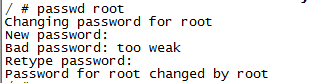
我设的root密码是123456
8. 添加telnetd功能
busybox默认已经支持telnetd和telnet,开发板只要启动telnet服务
开发板执行telnetd
securecrt快速连接选择Telnet协议,主机名:

输入用户名root,密码123456即可登录开发板:

酷毙了有木有?!
9.添加ftp功能
制作文件系统时新建/etc/inetd.conf
cd /work/busybox-1.21.0/rootfs/etc
$touch inetd.conf
$chmod 777 inetd.conf
$vi inetd.conf,内容如下
21 stream tcp nowait root ftpd ftpd -w /
开发板开启ftpd
$inetd
就可以用filezilla输入主机用户名密码端口(默认21),开发板window之间互传文件了

10.添加tftp功能
跟ftp类似,也是把配置信息写入脚本。
$vi inetd.conf,追加一行:
69 dgram udp nowait root /usr/sbin/tftpd tftpd -l
测试tftp
window打开tftpd32,选择tftp Client,如图输入Host ,Port和Local File(我的是tftp软件所在目录)

开发板执行tftp -g -r 1.docx 192.168.1.170 把window Local File下的1.docx文件
传到开发板

当然也可以把开发板上的文件上传到windows,如图把开发板etc目录下的fstab文件上传到window Local File目录
![]()

至此,文件系统已经支持telnet ftp tftp,再用NFS启动一下,确保没问题后烧到开发板
//当然也可以不烧到开发板,一直用NFS。
烧到开发板步骤如下:
1.把毕业班的yaffs2源码上传到ubuntu解压后,进入utils目录
$ cd Development_util_ok/
$ cd yaffs2/
$ cd utils/
$ make
$ sudo cp mkyaffsimage /usr/local/bin
$ cd /work/busybox-1.21.0/
$ mkyaffs2image rootfs 20170607.yaffs2
2.把20170607.yaffs2 拷贝到window tftp软件所在目录,设置bootargs:
setenv bootargs ‘root=/dev/mtdblock3 noinitrd init=/linuxrc console=ttySAC0,115200 ’
save
3.下载文件系统 //前提是开发板能PING window
$tftp 30000000 20170607.yaffs2
$nand erase root
nand write.yaffs300000000x00260000(filesize)
4.启动开发板
$boot
只要开发板启动后并相关设置后,就可以用telnet ftp tftp了。
